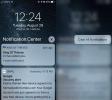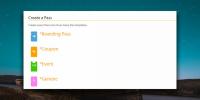Промяна на скоростта на възпроизвеждане на видео във всяко приложение за медия iPhone с FastForward
На пръв поглед контрол на скоростта на възпроизвеждане в приложението Podcasts за iOS може да изглежда много, освен новост, която няма никаква продуктивна цел, но има много потребители, които обичат да ускоряват нещата малко, за да извлекат максимума от информационни подкасти в най-кратки срокове време. Разбира се, правенето на същото с песен може да я съсипе напълно, но ако човек просто говори, често можете да си позволите да се позабавлявате със скорост на възпроизвеждане. Подобно на подкастите, има някои видео съдържание, което може да е от полза за потребителите повече, ако успеят да го ускорят малко. Представете си, че гледате запис на презентация от работа или продължителна лекция; увеличаването на скоростта на възпроизвеждане вероятно ще ви помогне в голяма степен. По подразбиране няма начин да промените скоростта на възпроизвеждане на видео в iOS и всичко, което можете да направите, е да импортирате видеото в приложение на трета страна, което има тази функция. с Превъртане напред
въпреки това, става възможно да се контролира скоростта на възпроизвеждане на видеоклипове във всяко приложение на вашия iPhone!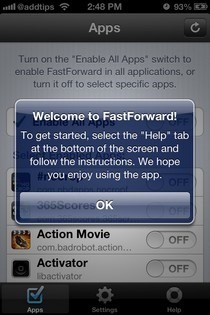

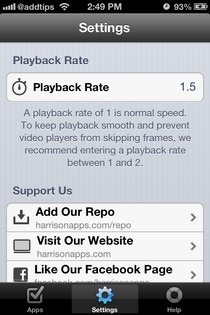
FastForward е вид ощипване, което би могло да работи достатъчно добре от приложението Настройки на склад, но добавя нова собствена икона към SpringBoard. Когато натиснете иконата за първи път, FastForward показва диалогов прозорец с инструкции, за да помогне на новите потребители да започнат.
За да започнете да конфигурирате FastForward, отидете на раздела „Настройки“. Тук има само една опция (освен ако не броите всички връзки за поддръжка). По някаква причина не можете да забавите скоростта на възпроизвеждане на видео с помощта на ощипване; ако въведете стойност, по-малка от 1, в полето „Скорост на възпроизвеждане“, тя автоматично се закръгля. В това поле обаче е възможно да се постави всяка стойност, по-голяма от една, въпреки че е препоръчително да се избягва превишаването на 2.
След като сте конфигурирали сумата, с която степента на възпроизвеждане е увеличена, е време да изберете приложенията, които FastForward ще повлияе. Можете да отидете за опцията „Активиране на всички приложения“ и да направите юрисдикцията на ощипването универсална или да изберете само няколко приложения, за които промяната ще се прилага.
Въпреки че FastForward поддържа повечето приложения, не може да се каже, че работи за всяко приложение за iOS, налично в App Store. Ако приложението не е съвместимо с ощипването, няма да получите предупреждение, но възпроизвеждането на видеоклип в него може да спре да работи напълно, докато не деактивирате FastForward за това приложение. Освен този малък недостатък, FastForward работи доста добре и се предлага като безплатно изтегляне. Можете да го вземете, като се насочите към репото на BigBoss на магазина Cydia.
Търсене
скорошни публикации
Как да използвате Siri преки пътища на iPhone 6/6 Plus [Без Jailbreak]
В дните, водещи до събитието на Apple iPhone през тази година, няко...
Как да изчистите всички известия на iPhone без 3D докосване
3D докосване на iPhones добавя опции за бързо стартиране на иконите...
Как да запазите членство или да съхранявате карта в Apple Wallet
Apple Wallet е невероятна, недооценена функция в iOS. Тя ви позволя...

![Как да използвате Siri преки пътища на iPhone 6/6 Plus [Без Jailbreak]](/f/461b0a40cd63e6003d986a4acbff7e3a.jpg?width=680&height=100)